关闭高风险的端口 防止木马入侵
如何关闭3389端口来防黑客攻击

如何关闭3389端口来防黑客攻击怎么样关闭远程桌面终端服务端口“3389”RT:怎么样关闭远程桌面终端服务端口“3389”wg0402lyj 09-4-7 09:073389端口对于服务器来说,是一个让人爱也不是、恨也不是的端口,因为通过它网络管理员可以远程对装有Windows Server或Windows XP的电脑进行管理和维护,不过通过它黑客或非法攻击者也能较轻易地获得服务器中的超级管理员账号。
如此一来服务器的控制管理权限,就完全被黑客所掌控。
为了拒绝超级管理员账号被盗,确保服务器的运行安全,将3389端口关闭掉显然是势在必行的!1.停用终端服务由于使用终端服务时,需要访问服务器的3389端口,因此如果将Win2000服务器或Win2003服务器中的“Terminal Services”停止掉的话,就能阻止黑客继续使用3389端口了,这样一来服务器的超级管理员账号就不容易被黑客窃取了。
在停止终端服务时,可以先打开系统的“管理工具”窗口,然后双击其中的“服务”命令,在随后打开的服务列表界面中,找到“Terminal Services”服务名称,并用鼠标双击它。
在其后弹出的服务设置界面中(如图1所示),单击启动类型设置项右侧的下拉按钮,从弹出的下拉列表中选择“已禁用”选项,再单击该对话框中的“停止”按钮,将该服务停止掉,最后单击“确定”按钮,这样就能达到屏蔽3389端口的目的了。
2.关闭远程桌面倘若你使用的是WinXP操作系统的话,你还可以通过关闭系统远程桌面功能或远程协助功能的方式,来屏蔽3389网络端口。
要关闭系统的远程桌面功能时,只要先用鼠标右键单击桌面上的“我的电脑”图标,从弹出的快捷菜单中选中“属性”选项,在随后打开的属性设置界面中,单击“远程”标签,并在的标签页面中,取消“允许用户远程连接到这台计算机”和“允许从这台计算机发送远程协助邀请”这两个选项,最后单击一下“确定”按钮,就能达到屏蔽3389端口的目的了。
如何关闭windows系统中不安全的端口
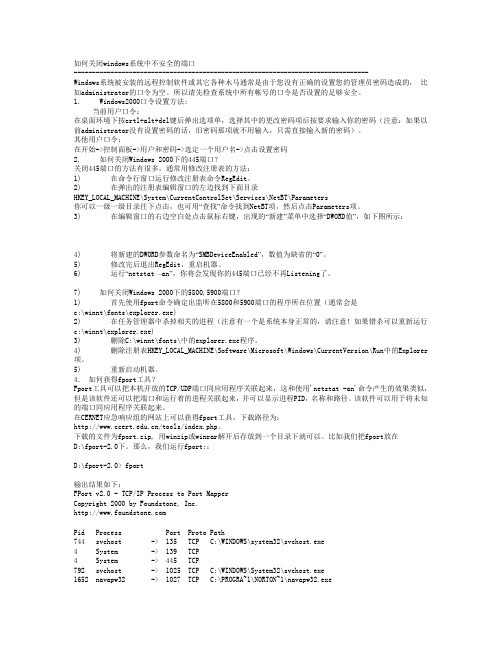
如何关闭windows系统中不安全的端口--------------------------------------------------------------------------------Windows系统被安装的远程控制软件或其它各种木马通常是由于您没有正确的设置您的管理员密码造成的,比如administrator的口令为空。
所以请先检查系统中所有帐号的口令是否设置的足够安全。
1. Windows2000口令设置方法:当前用户口令:在桌面环境下按crtl+alt+del键后弹出选项单,选择其中的更改密码项后按要求输入你的密码(注意:如果以前administrator没有设置密码的话,旧密码那项就不用输入,只需直接输入新的密码)。
其他用户口令:在开始->控制面板->用户和密码->选定一个用户名->点击设置密码2. 如何关闭Windows 2000下的445端口?关闭445端口的方法有很多,通常用修改注册表的方法:1) 在命令行窗口运行修改注册表命令RegEdit。
2) 在弹出的注册表编辑窗口的左边找到下面目录HKEY_LOCAL_MACHINE\System\CurrentControlSet\Services\NetBT\Parameters你可以一级一级目录往下点击,也可用―查找‖命令找到NetBT项,然后点击Parameters项。
3) 在编辑窗口的右边空白处点击鼠标右键,出现的―新建‖菜单中选择―DWORD值‖,如下图所示:4) 将新建的DWORD参数命名为―SMBDeviceEnabled‖,数值为缺省的―0‖。
5) 修改完后退出RegEdit,重启机器。
6) 运行―netstat –an‖,你将会发现你的445端口已经不再Listening了。
7) 如何关闭Windows 2000下的5800,5900端口?1) 首先使用fport命令确定出监听在5800和5900端口的程序所在位置(通常会是c:\winnt\fonts\explorer.exe)2) 在任务管理器中杀掉相关的进程(注意有一个是系统本身正常的,请注意!如果错杀可以重新运行c:\winnt\explorer.exe)3) 删除C:\winnt\fonts\中的explorer.exe程序。
如何关闭操作系统危险端口

关闭操作系统高危端口第一步,点击“开始”菜单/设置/控制面板/管理工具,双击打开“本地安全策略”,选中“IP 安全策略,在本地计算机”,在右边窗格的空白位置右击鼠标,弹出快捷菜单,选择“创建IP 安全策略”,于是弹出一个向导。
在向导中点击“下一步”按钮,为新的安全策略命名;再按“下一步”,则显示“安全通信请求”画面,在画面上把“激活默认相应规则”左边的钩去掉,点击“完成”按钮就创建了一个新的IP 安全策略。
第二步,右击该IP安全策略,在“属性”对话框中,把“使用添加向导”左边的钩去掉,然后单击“添加”按钮添加新的规则,随后弹出“新规则属性”对话框,在画面上点击“添加”按钮,弹出IP筛选器列表窗口;在列表中,首先把“使用添加向导”左边的钩去掉,然后再点击右边的“添加”按钮添加新的筛选器。
第三步,进入“筛选器属性”对话框,首先看到的是寻址,源地址选“任何IP 地址”,目标地址选“我的IP 地址”;点击“协议”选项卡,在“选择协议类型”的下拉列表中选择“TCP”,然后在“到此端口”下的文本框中输入“135”,点击“确定”按钮(如左图),这样就添加了一个屏蔽TCP 135(RPC)端口的筛选器,它可以防止外界通过135端口连上你的电脑。
点击“确定”后回到筛选器列表的对话框,可以看到已经添加了一条策略,重复以上步骤继续添加TCP 137、139、445、593 端口和UDP 135、139、445 端口,为它们建立相应的筛选器。
重复以上步骤添加TCP1025、2745、3127、6129、3389 端口的屏蔽策略,建立好上述端口的筛选器,最后点击“确定”按钮。
第四步,在“新规则属性”对话框中,选择“新IP 筛选器列表”,然后点击其左边的圆圈上加一个点,表示已经激活,最后点击“筛选器操作”选项卡。
在“筛选器操作”选项卡中,把“使用添加向导”左边的钩去掉,点击“添加”按钮,添加“阻止”操作(右图):在“新筛选器操作属性”的“安全措施”选项卡中,选择“阻止”,然后点击“确定”按钮。
使用IP安全策略关闭端口
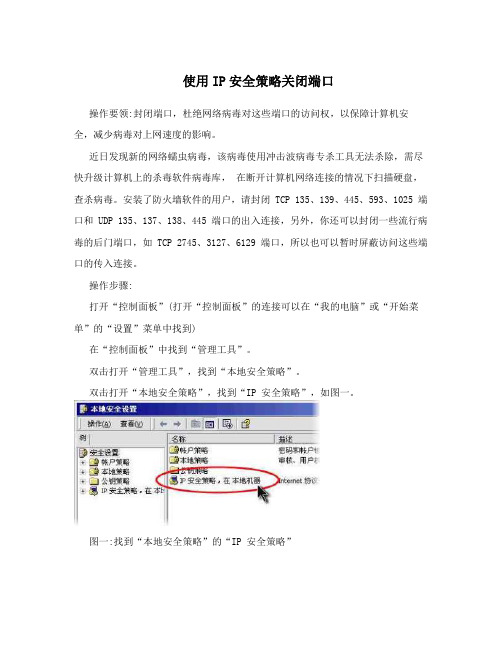
使用IP安全策略关闭端口操作要领:封闭端口,杜绝网络病毒对这些端口的访问权,以保障计算机安全,减少病毒对上网速度的影响。
近日发现新的网络蠕虫病毒,该病毒使用冲击波病毒专杀工具无法杀除,需尽快升级计算机上的杀毒软件病毒库,在断开计算机网络连接的情况下扫描硬盘,查杀病毒。
安装了防火墙软件的用户,请封闭 TCP 135、139、445、593、1025 端口和 UDP 135、137、138、445 端口的出入连接,另外,你还可以封闭一些流行病毒的后门端口,如 TCP 2745、3127、6129 端口,所以也可以暂时屏蔽访问这些端口的传入连接。
操作步骤:打开“控制面板”(打开“控制面板”的连接可以在“我的电脑”或“开始菜单”的“设置”菜单中找到)在“控制面板”中找到“管理工具”。
双击打开“管理工具”,找到“本地安全策略”。
双击打开“本地安全策略”,找到“IP 安全策略”,如图一。
图一:找到“本地安全策略”的“IP 安全策略”用鼠标右键点击右方窗格的空白位置,在弹出的快捷菜单中选择“ 创建 IP安全策略”strengthen the concept of organization, subordinate to the Organization to decide about organizing principles, the "four obedience" placed in the higher position, resolutely overcome liberalism, Anarchist, populist and other unhealthy tendencies, and does not allow forarbitrary and "my house, my rules" do not allow bargaining in the dutyof due图二:创建新的策略在向导中点击“下一步”按钮,到第二页为新的安全策略命名,或者直接再点“ 下一步”。
高危端口漏洞防范措施

高危端口漏洞防范措施
高危端口漏洞是指暴露在互联网中的常用端口存在安全漏洞,容易遭到黑客攻击的端口。
以下是防范高危端口漏洞的一些措施:
1. 及时更新和安装补丁:保持系统和应用程序的最新版本,并及时安装供应商发布的安全补丁,以修复已知漏洞。
2. 禁用或限制高危端口访问:对于不需要对外开放的端口,可以将其禁用或限制访问,只允许授权用户或特定IP地址进行访问。
3. 使用防火墙:配置防火墙,根据实际需要和业务需求,限制高危端口的访问权限,并设置入侵检测和阻断规则。
4. 使用安全认证和授权策略:为高危端口设置强密码,并使用多因素身份验证措施,确保只有授权用户能够访问。
5. 加强网络监控和日志记录:通过实时监控网络流量和记录相关日志,及时发现异常行为和攻击,并采取相应的应对措施。
6. 实施安全策略和培训:制定并实施完善的安全策略,包括应急响应计划和数据备份策略,并加强员工的安全意识培训。
7. 定期进行漏洞扫描和安全评估:定期使用漏洞扫描工具对系统进行全面扫描,并利用安全评估工具进行系统安全评估,及时发现和修复漏洞。
8. 及时更新安全设备:确保防火墙、入侵检测系统、入侵防御系统等安全设备的固件和软件及时更新,以保持其功能和漏洞库的最新状态。
9. 实施访问控制策略:限制对高危端口的访问权限,只允许必要的授权用户进行访问,并定期审查和删除不必要的访问权限。
10. 加密网络通信:对高危端口的网络通信进行加密,使用安
全协议和算法,确保数据传输的机密性和完整性。
以上措施可以大大提高系统和网络对高危端口漏洞的防范能力,减少遭到黑客攻击的风险。
如何关闭 windows 系统中不安全的端口
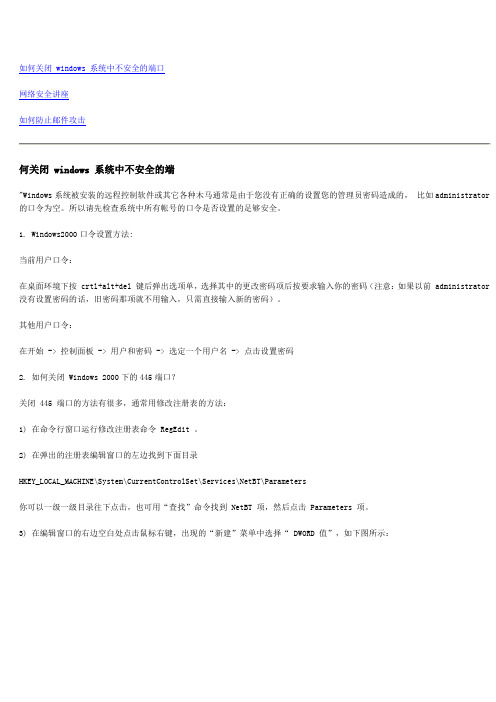
如何关闭 windows 系统中不安全的端口网络安全讲座如何防止邮件攻击何关闭 windows 系统中不安全的端"Windows系统被安装的远程控制软件或其它各种木马通常是由于您没有正确的设置您的管理员密码造成的,比如administrator 的口令为空。
所以请先检查系统中所有帐号的口令是否设置的足够安全。
1. Windows2000口令设置方法:当前用户口令:在桌面环境下按 crtl+alt+del 键后弹出选项单,选择其中的更改密码项后按要求输入你的密码(注意:如果以前 administrator 没有设置密码的话,旧密码那项就不用输入,只需直接输入新的密码)。
其他用户口令:在开始 -> 控制面板 -> 用户和密码 -> 选定一个用户名 -> 点击设置密码2. 如何关闭 Windows 2000下的445端口?关闭 445 端口的方法有很多,通常用修改注册表的方法:1) 在命令行窗口运行修改注册表命令 RegEdit 。
2) 在弹出的注册表编辑窗口的左边找到下面目录HKEY_LOCAL_MACHINE\System\CurrentControlSet\Services\NetBT\Parameters你可以一级一级目录往下点击,也可用“查找”命令找到 NetBT 项,然后点击 Parameters 项。
3) 在编辑窗口的右边空白处点击鼠标右键,出现的“新建”菜单中选择“ DWORD 值”,如下图所示:4) 将新建的 DWORD 参数命名为“ SMBDeviceEnabled ”,数值为缺省的“ 0 ”。
5) 修改完后退出 RegEdit ,重启机器。
6) 运行“ netstat –an ”,你将会发现你的 445 端口已经不再 Listening 了。
7) 如何关闭 Windows 2000下的5800,5900端口?1) 首先使用 fport 命令确定出监听在 5800 和 5900 端口的程序所在位置(通常会是 c:\winnt\fonts\explorer.exe)2) 在任务管理器中杀掉相关的进程(注意有一个是系统本身正常的,请注意!如果错杀可以重新运行 c:\winnt\explorer.exe)3) 删除 C:\winnt\fonts\ 中的 explorer.exe 程序。
如何关闭危险端口防止电脑被恶意入侵

教下如何关闭像445 139 135这样的危险端口来防止被恶意破坏?听说可以用软件来实现,但是我比较小白,可以详细介绍下该如何使用吗?
关闭危险端口最简单的方法就是使用如“优化大师”、“IPSEC”等软件进行关闭,下面我们就以优化大师为例,介绍关闭危险的网络端口。
安装Windows优化大师7.99后,选择“系统安全优化”,然后选择右进行分析。分析完毕后,在“分析及处理选项”中关闭445端口等多个安全选项前打勾。
●关闭445端口,打开自动防御
然后选择右侧的附加工具,在端口分析中,我们可以看到现阶段电脑端口的连接情况,将所有135、137、139等端口断开连接,这样就可以关闭危险端口,并有效保护电脑的网络使用安全了。
●关闭445端口,打开自动防御
屏蔽高风险端口程序
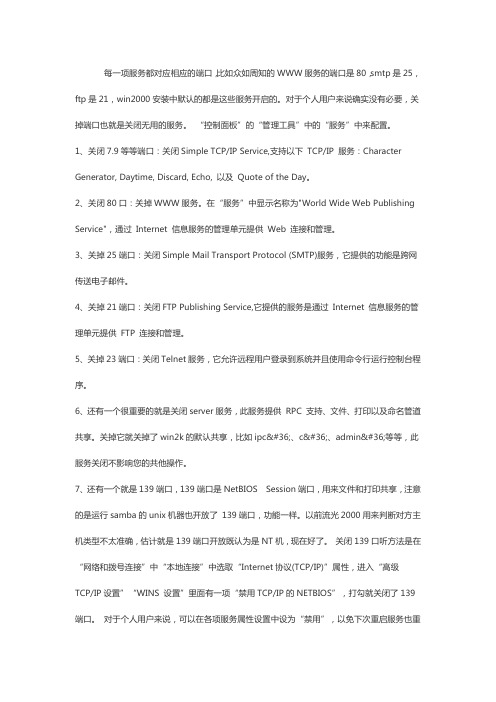
每一项服务都对应相应的端口,比如众如周知的WWW服务的端口是80,smtp是25,ftp是21,win2000安装中默认的都是这些服务开启的。
对于个人用户来说确实没有必要,关掉端口也就是关闭无用的服务。
“控制面板”的“管理工具”中的“服务”中来配置。
1、关闭7.9等等端口:关闭Simple TCP/IP Service,支持以下TCP/IP 服务:Character Generator, Daytime, Discard, Echo, 以及Quote of the Day。
2、关闭80口:关掉WWW服务。
在“服务”中显示名称为"World Wide Web Publishing Service",通过Internet 信息服务的管理单元提供Web 连接和管理。
3、关掉25端口:关闭Simple Mail Transport Protocol (SMTP)服务,它提供的功能是跨网传送电子邮件。
4、关掉21端口:关闭FTP Publishing Service,它提供的服务是通过Internet 信息服务的管理单元提供FTP 连接和管理。
5、关掉23端口:关闭Telnet服务,它允许远程用户登录到系统并且使用命令行运行控制台程序。
6、还有一个很重要的就是关闭server服务,此服务提供RPC 支持、文件、打印以及命名管道共享。
关掉它就关掉了win2k的默认共享,比如ipc$、c$、admin$等等,此服务关闭不影响您的共他操作。
7、还有一个就是139端口,139端口是NetBIOS Session端口,用来文件和打印共享,注意的是运行samba的unix机器也开放了139端口,功能一样。
以前流光2000用来判断对方主机类型不太准确,估计就是139端口开放既认为是NT机,现在好了。
关闭139口听方法是在“网络和拨号连接”中“本地连接”中选取“Internet协议(TCP/IP)”属性,进入“高级TCP/IP设置”“WINS 设置”里面有一项“禁用TCP/IP的NETBIOS”,打勾就关闭了139端口。
关闭开源端口防止黑客入侵

关闭开源端口防止黑客入侵在当今高度互联的数字时代,网络安全已成为每个人都不可忽视的重要问题。
作为开源软件的热衷者,我们更应该认识到保护系统安全的重要性。
开放的端口无疑为黑客提供了可乘之机,因此及时关闭那些不必要的开放端口,无疑是预防黑客入侵的首要措施。
识别并关闭开放端口我们需要确定系统中哪些端口是处于开放状态的。
可以使用诸如Nmap、Netstat等工具来扫描和分析系统的网络端口情况。
通过查看端口列表,我们可以判断哪些端口是确实需要开放的,哪些则是可以关闭的。
对于不必要开放的端口,应该立即采取措施进行关闭。
合理管理开放端口在确定需要开放的端口后,我们还要进一步采取措施来规范和管理这些端口。
比如,可以限制只允许特定IP地址访问某些敏感端口;对于那些面向公网的端口,要确保设置了强密码或其他访问控制措施。
我们还要定期检查和更新端口配置,确保系统始终处于安全状态。
提高系统安全意识除了技术层面的防护措施,我们还要加强对系统管理人员的安全意识培训。
让大家充分认识到开放端口带来的安全隐患,树立安全优先的观念,养成良好的系统维护习惯。
只有全员参与,系统安全才能真正得到保障。
补充防护措施当然,仅仅关闭开放端口还远远不够,我们还应该结合其他安全防护措施,比如启用防火墙、定期更新系统补丁、部署入侵检测系统等。
只有全方位地采取安全防护措施,才能最大限度地降低系统遭受黑客攻击的风险。
关闭不必要的开放端口只是网络安全防护的一个缩影。
我们需要对系统安全有更加全面的认知和重视,将安全意识融入日常的系统维护和管理之中,才能为系统筑起坚不可摧的防线,为用户提供可靠的服务。
如何关闭关闭高危端口
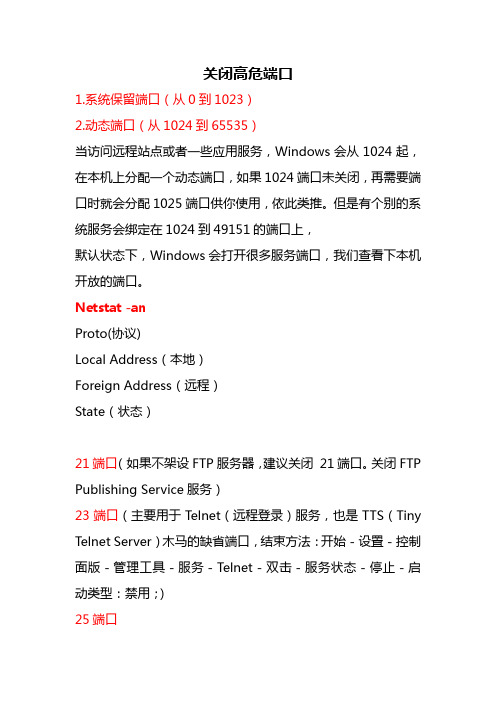
关闭高危端口1.系统保留端口(从0到1023)2.动态端口(从1024到65535)当访问远程站点或者一些应用服务,Windows会从1024起,在本机上分配一个动态端口,如果1024端口未关闭,再需要端口时就会分配1025端口供你使用,依此类推。
但是有个别的系统服务会绑定在1024到49151的端口上,默认状态下,Windows会打开很多服务端口,我们查看下本机开放的端口。
Netstat -anProto(协议)Local Address(本地)Foreign Address(远程)State(状态)21端口(如果不架设FTP服务器,建议关闭 21端口。
关闭FTP Publishing Service服务)23端口(主要用于Telnet(远程登录)服务,也是TTS(Tiny Telnet Server)木马的缺省端口,结束方法:开始-设置-控制面版-管理工具-服务-Telnet-双击-服务状态-停止-启动类型:禁用;)25端口端口说明:25端口为SMTP(Simple Mail Transfer Protocol,简单邮件传输协议),如果不是要架设SMTP邮件服务器,可以将该端口关闭。
关闭Simple Mail Transport Protocol (SMTP)服务;53端口为DNS(Domain Name Server,域名服务器)服务器所开放,主要用于域名解析,如果当前的计算机不是用于提供域名解析服务,建议关闭该端口。
关闭方法:关闭 DNS Client服务。
123 UDP端口单击“开始→设置→控制面板”,双击“管理工具→服务”,停止Windows Time服务即可。
关闭UDP 123端口,可以防范某些蠕虫病毒。
建议:禁用;135端口135端口主要用于使用RPC(Remote Procedure Call,远程过程调用)协议并提供DCOM(分布式组件对象模型)服务,通过RPC 可以保证在一台计算机上运行的程序可以顺利地执行远程计算机上的代码关闭方法:1.HKEY_LOCAL_MACHINE\SOFTWARE\Microsoft\Ole\EnableDCOM 键值修改为“N”2.HKEY_LOCAL_MACHINE\SOFTWARE\Microsoft\rpc\DCOMProtoco ls删除“ncacn_ip_tcp”3.开始-设置-控制面版-管理工具-服务-禁用 Distributed Transaction Coordinator 服务;137; 138端口UDP端口,当通过网上邻居传输文件时用这个端口,因为是UDP 端口,对于攻击者来说,通过发送请求很容易就获取目标计算机的相关信息,有些信息是直接可以被利用,并分析漏洞的,比如IIS服务。
135网络端口,禁用有巧招
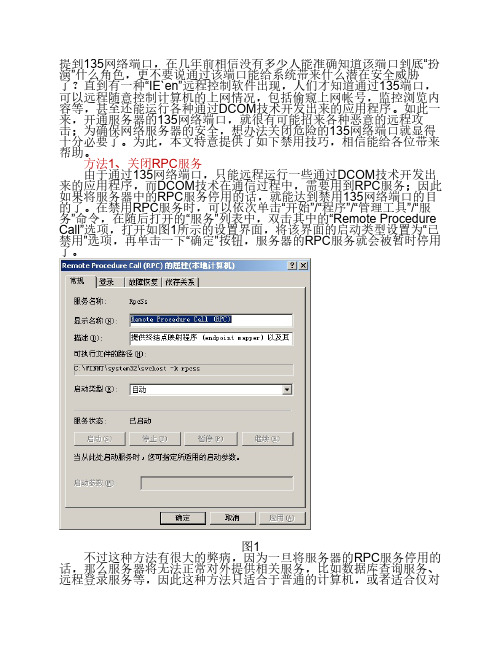
提到135网络端口,在几年前相信没有多少人能准确知道该端口到底“扮演”什么角色,更不要说通过该端口能给系统带来什么潜在安全威胁了?直到有一种“IE`en”远程控制软件出现,人们才知道通过135端口,可以远程随意控制计算机的上网情况,包括偷窥上网帐号,监控浏览内容等,甚至还能运行各种通过DCOM技术开发出来的应用程序。
如此一来,开通服务器的135网络端口,就很有可能招来各种恶意的远程攻击;为确保网络服务器的安全,想办法关闭危险的135网络端口就显得十分必要了。
为此,本文特意提供了如下禁用技巧,相信能给各位带来帮助。
方法1、关闭RPC服务 由于通过135网络端口,只能远程运行一些通过DCOM技术开发出来的应用程序,而DCOM技术在通信过程中,需要用到RPC服务;因此如果将服务器中的RPC服务停用的话,就能达到禁用135网络端口的目的了。
在禁用RPC服务时,可以依次单击“开始”/“程序”/“管理工具”/“服务”命令,在随后打开的“服务”列表中,双击其中的“Remote Procedure Call”选项,打开如图1所示的设置界面,将该界面的启动类型设置为“已禁用”选项,再单击一下“确定”按钮,服务器的RPC服务就会被暂时停用了。
图1 不过这种方法有很大的弊病,因为一旦将服务器的RPC服务停用的话,那么服务器将无法正常对外提供相关服务,比如数据库查询服务、远程登录服务等,因此这种方法只适合于普通的计算机,或者适合仅对外提供WWW服务、DNS服务的服务器。
方法2、禁用系统DCOM 考虑到服务器中的DCOM服务才会访问135网络端口,要是我们能让系统禁用DCOM服务功能的话,就能实现间接地关闭135端口的目的了。
要禁用计算机系统中的DCOM功能时,可以在系统的“开始”菜单中,执行“运行”命令,在弹出的运行对话框中,执行“dcomcnfg.exe”命令,在随后弹出的设置界面中,单击“默认属性”选项,在弹出的图2选项页面中,选中“在这台计算机上启用分布式COM”项目,再单击一下“确定”按钮,这样的话就能实现禁用系统DCOM服务的目的了。
下面说一下常见的漏洞的端口如何关闭
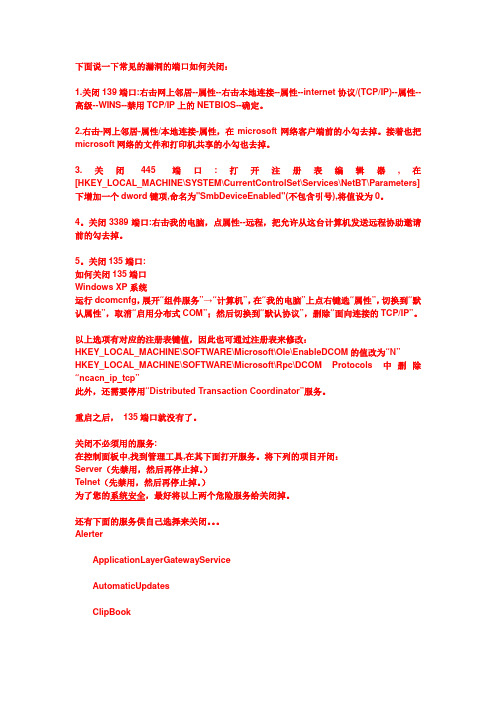
下面说一下常见的漏洞的端口如何关闭:1.关闭139端口:右击网上邻居--属性--右击本地连接--属性--internet协议/(TCP/IP)--属性--高级--WINS--禁用TCP/IP上的NETBIOS--确定。
2.右击-网上邻居-属性/本地连接-属性,在microsoft网络客户端前的小勾去掉。
接着也把microsoft网络的文件和打印机共享的小勾也去掉。
3.关闭445端口:打开注册表编辑器,在[HKEY_LOCAL_MACHINE\SYSTEM\CurrentControlSet\Services\NetBT\Parameters]下增加一个dword键项,命名为"SmbDeviceEnabled"(不包含引号),将值设为0。
4。
关闭3389端口:右击我的电脑,点属性--远程,把允许从这台计算机发送远程协助邀请前的勾去掉。
5。
关闭135端口:如何关闭135端口Windows XP系统运行dcomcnfg,展开“组件服务”→“计算机”,在“我的电脑”上点右键选“属性”,切换到“默认属性”,取消“启用分布式COM”;然后切换到“默认协议”,删除“面向连接的TCP/IP”。
以上选项有对应的注册表键值,因此也可通过注册表来修改:HKEY_LOCAL_MACHINE\SOFTWARE\Microsoft\Ole\EnableDCOM的值改为“N” HKEY_LOCAL_MACHINE\SOFTWARE\Microsoft\Rpc\DCOM Protocols 中删除“ncacn_ip_tcp”此外,还需要停用“Distributed Transaction Coordinator”服务。
重启之后,135端口就没有了。
关闭不必须用的服务:在控制面板中,找到管理工具,在其下面打开服务。
将下列的项目开闭:Server(先禁用,然后再停止掉。
)Telnet(先禁用,然后再停止掉。
)为了您的系统安全,最好将以上两个危险服务给关闭掉。
网络信息安全基础知识普及《关闭危险端口windows篇》

网络信息安全基础知识普及《关闭危险端口windows篇》在上网的时候,我们经常会看到“端口”这个词,也会经常用到端口号,比如在FTP地址后面增加的“21”,21就表示端口号。
那么端口到底是什么意思呢?怎样查看端口号呢?一个端口是否成为网络恶意攻击的大门呢?,我们应该如何面对形形色色的端口呢?下面就将介绍这方面的内容,以供大家参考。
21端口:21端口主要用于FTP(File Transfer Protocol,文件传输协议)服务。
端口说明:21端口主要用于FTP(File Transfer Protocol,文件传输协议)服务,FTP服务主要是为了在两台计算机之间实现文件的上传与下载,一台计算机作为FTP客户端,另一台计算机作为FTP服务器,可以采用匿名(anonymous)登录和授权用户名与密码登录两种方式登录FTP服务器。
目前,通过FTPWindows中可以通过Internet信息服务(IIS)来提供FTP连接和管理,也可以单独安装FTP服务器软件来实现FTP功能,比如常见的FTP Serv-U。
操作建议:因为有的FTP服务器可以通过匿名登录,所以常常会被黑客利用。
另外,21端口还会被一些木马利用。
如果不架设FTP服务器,建议关闭21端口。
23端口:23端口主要用于Telnet(远程登录)服务,是Internet上普遍采用的登录和仿真程序。
端口说明:23端口主要用于Telnet(远程登录)服务,是Internet 上普遍采用的登录和仿真程序。
同样需要设置客户端和服务器端,开启Telnet服务的客户端就可以登录远程Telnet服务器,采用授权用户名和密码登录。
登录之后,允许用户使用命令提示符窗口进行相应的操作。
在Windows中可以在命令提示符窗口中,键入“Telnet”命令来使用T elnet远程登录。
操作建议:利用Telnet服务,黑客可以搜索远程登录Unix的服务,扫描操作系统的类型。
而且在Windows 2000中Telnet服务存在多个严重的漏洞,比如提升权限、拒绝服务等,可以让远程服务器崩溃。
电脑防止入侵、关闭主要端口
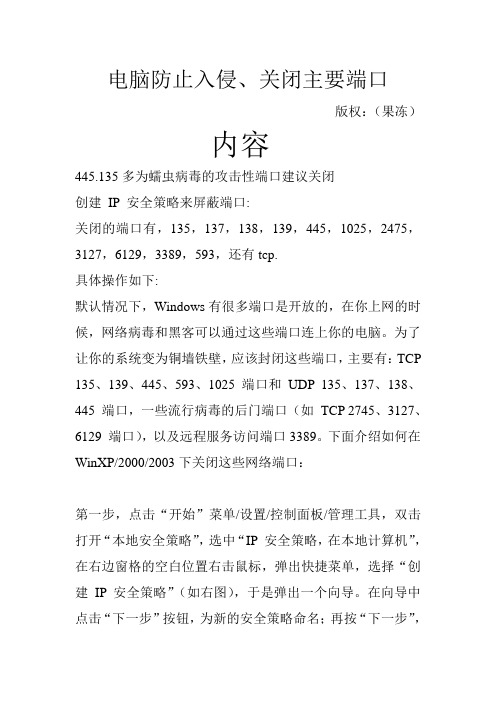
电脑防止入侵、关闭主要端口版权:(果冻)内容445.135多为蠕虫病毒的攻击性端口建议关闭创建IP 安全策略来屏蔽端口:关闭的端口有,135,137,138,139,445,1025,2475,3127,6129,3389,593,还有tcp.具体操作如下:默认情况下,Windows有很多端口是开放的,在你上网的时候,网络病毒和黑客可以通过这些端口连上你的电脑。
为了让你的系统变为铜墙铁壁,应该封闭这些端口,主要有:TCP 135、139、445、593、1025 端口和UDP 135、137、138、445 端口,一些流行病毒的后门端口(如TCP 2745、3127、6129 端口),以及远程服务访问端口3389。
下面介绍如何在WinXP/2000/2003下关闭这些网络端口:第一步,点击“开始”菜单/设置/控制面板/管理工具,双击打开“本地安全策略”,选中“IP 安全策略,在本地计算机”,在右边窗格的空白位置右击鼠标,弹出快捷菜单,选择“创建IP 安全策略”(如右图),于是弹出一个向导。
在向导中点击“下一步”按钮,为新的安全策略命名;再按“下一步”,则显示“安全通信请求”画面,在画面上把“激活默认相应规则”左边的钩去掉,点击“完成”按钮就创建了一个新的IP 安全策略。
第二步,右击该IP安全策略,在“属性”对话框中,把“使用添加向导”左边的钩去掉,然后单击“添加”按钮添加新的规则,随后弹出“新规则属性”对话框,在画面上点击“添加”按钮,弹出IP筛选器列表窗口;在列表中,首先把“使用添加向导”左边的钩去掉,然后再点击右边的“添加”按钮添加新的筛选器。
第三步,进入“筛选器属性”对话框,首先看到的是寻址,源地址选“任何IP 地址”,目标地址选“我的IP 地址”;点击“协议”选项卡,在“选择协议类型”的下拉列表中选择“TCP”,然后在“到此端口”下的文本框中输入“135”,点击“确定”按钮(如左图),这样就添加了一个屏蔽TCP 135(RPC)端口的筛选器,它可以防止外界通过135端口连上你的电脑。
高危端口漏洞防范措施

高危端口漏洞防范措施
高危端口漏洞防范措施主要包括以下几点:
1. 关闭不必要的服务:对于企业而言,尽量关闭不需要的公共服务,以减少攻击面。
例如,3306(MySQL)、3389(远程桌面)、27017(Mon goDB)等高危端口,如果不需要,建议关闭。
2. 设置强密码:对于必须开放的高危端口,确保使用强密码,避免使用容易被猜测或破解的弱口令。
同时,定期更换密码,提高安全性。
3. 开启防火墙:配置防火墙规则,限制外部访问高危端口。
只允许内部业务需求所需的访问,拒绝其他无关访问。
4. 安装并更新杀毒软件:确保服务器安装有杀毒软件,并保持实时更新。
及时检测和清除潜在的恶意软件,降低感染风险。
5. 加强内部安全教育:提高员工的安全意识,教育员工遵循安全操作规程。
避免因操作不当导致的安全漏洞。
6. 定期进行安全检查:定期使用安全扫描工具(如nmap)对服务器进行安全检查,发现潜在漏洞并及时修复。
7. 采用安全协议:在网络通信中,采用安全协议(如SSL/TLS)加密数据传输,提高通信安全性。
8. 设置访问权限:对于高危端口,设置合适的访问权限,限制特定用户组的访问。
避免未授权用户接触到敏感数据。
9. 定期备份:定期对重要数据进行备份,以防数据丢失或损坏。
同时,确保备份数据的存储安全。
10. 实时监控:部署实时监控系统,对服务器日志进行分析和报警。
及时发现异常行为,快速响应和处理安全事件。
通过以上措施,可以有效降低高危端口漏洞带来的安全风险。
关闭本机危险端口
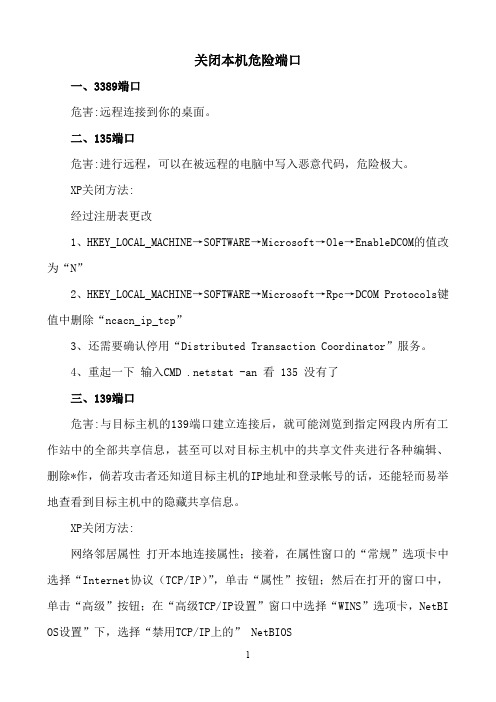
关闭本机危险端口一、3389端口危害:远程连接到你的桌面。
二、135端口危害:进行远程,可以在被远程的电脑中写入恶意代码,危险极大。
XP关闭方法:经过注册表更改1、HKEY_LOCAL_MACHINE→SOFTWARE→Microsoft→Ole→EnableDCOM的值改为“N”2、HKEY_LOCAL_MACHINE→SOFTWARE→Microsoft→Rpc→DCOM Protocols键值中删除“ncacn_ip_tcp”3、还需要确认停用“Distributed Transaction Coordinator”服务。
4、重起一下输入CMD .netstat -an 看 135 没有了三、139端口危害:与目标主机的139端口建立连接后,就可能浏览到指定网段内所有工作站中的全部共享信息,甚至可以对目标主机中的共享文件夹进行各种编辑、删除*作,倘若攻击者还知道目标主机的IP地址和登录帐号的话,还能轻而易举地查看到目标主机中的隐藏共享信息。
XP关闭方法:网络邻居属性打开本地连接属性;接着,在属性窗口的“常规”选项卡中选择“Internet协议(TCP/IP)”,单击“属性”按钮;然后在打开的窗口中,单击“高级”按钮;在“高级TCP/IP设置”窗口中选择“WINS”选项卡,NetBI OS设置”下,选择“禁用TCP/IP上的” NetBIOS四、445端口危害:和139端口一起是IPC$入侵的主要通道。
有了它我们可以在局域网中轻松访问各种共享文件夹或共享打印机XP关闭方法:经过注册表更改1、HKEY_LOCAL_MACHINE\System\Controlset\Services\NetBT\Parameters 选择“Parameters”项,右键单击,选择“新建”——“DWORD值”。
2、将DWORD值命名为“SMBDeviceEnabled”。
右键单击“SMBDeviceEnabled”值,选择“修改”。
防黑必备-关闭端口详解
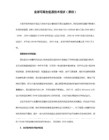
关闭方法:用一款16为编辑软件(推荐UltraEdit)打开你系统
winnt\system32 或者 x:\windows\system32下的rpcss.dll文件。
查找31 00 33 00 35
替换为30 00 30 00 30
(10)默认共享:
很多人根本就还不知道有默认共享这么一回事,其实系统一装好都是打开默认共享的.把c,d默认共享为c$,d$.其实这个是相当危险的,这个就相当于开着门让黑课进来.可以通过很多种方法入侵.其中以ipc$最为著名.所以一定关闭它.关闭的方法有很多种.
端口说明:这是在安装服务器的时候,把系统安装分区自动进行共享,虽然对其访
有很多人问我如何关闭端口,所以我(流云)整理了一下关于关闭端口的资料,并给大家写这篇文章介绍关于关闭端口的多种方法(包括系统的方法:修改注册表和关闭服务;通过创建 IP 安全策略来屏蔽端口的方法;增加防火墙的规则屏蔽端口;通过本地连接的TCP/IP筛选来过滤端口;)由于入侵的基础就在于端口,所以关闭掉可能会被入侵的端口,这样你的电脑的安全悉数就提高了.这里先介绍一下,关于入侵最多的几个端口的系统关闭方法.
/hard/03/8/26909.shtml)
135端口的详细关闭方法:
/blog/p/block135port.php
(6)139端口
端口说明: File and Print Sharing 通过这个端口进入的连接试图获
2.盘符属性
确定你要删除的盘符,单击鼠标右键选择共享和安全的选项.在弹出的窗口中选择不共享此文件夹.然后点确定.这样就关闭了共享(包括默认共享).
3.控制面板中删除
如何关闭端口防止病毒与黑客入侵
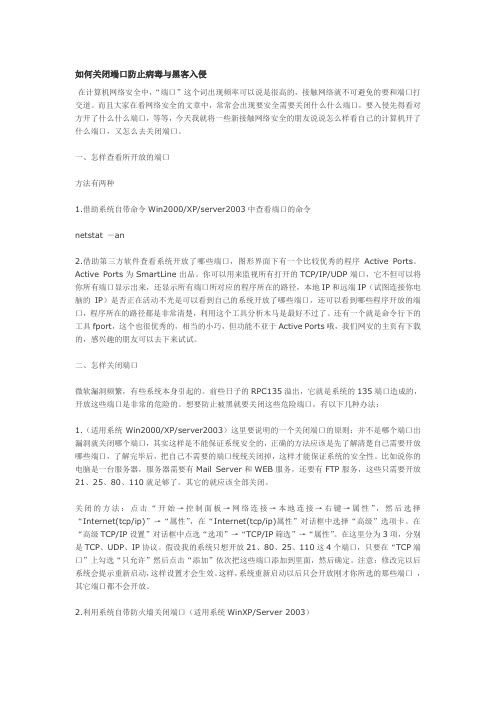
如何关闭端口防止病毒与黑客入侵在计算机网络安全中,“端口”这个词出现频率可以说是很高的,接触网络就不可避免的要和端口打交道。
而且大家在看网络安全的文章中,常常会出现要安全需要关闭什么什么端口,要入侵先得看对方开了什么什么端口,等等,今天我就将一些新接触网络安全的朋友说说怎么样看自己的计算机开了什么端口,又怎么去关闭端口。
一、怎样查看所开放的端口方法有两种1.借助系统自带命令Win2000/XP/server2003中查看端口的命令netstat -an2.借助第三方软件查看系统开放了哪些端口,图形界面下有一个比较优秀的程序Active Ports。
Active Ports为SmartLine出品。
你可以用来监视所有打开的TCP/IP/UDP端口,它不但可以将你所有端口显示出来,还显示所有端口所对应的程序所在的路径,本地IP和远端IP(试图连接你电脑的IP)是否正在活动不光是可以看到自己的系统开放了哪些端口,还可以看到哪些程序开放的端口,程序所在的路径都是非常清楚,利用这个工具分析木马是最好不过了。
还有一个就是命令行下的工具fport,这个也很优秀的,相当的小巧,但功能不亚于Active Ports哦,我们网安的主页有下载的,感兴趣的朋友可以去下来试试。
二、怎样关闭端口微软漏洞频繁,有些系统本身引起的。
前些日子的RPC135溢出,它就是系统的135端口造成的,开放这些端口是非常的危险的。
想要防止被黑就要关闭这些危险端口,有以下几种办法:1.(适用系统Win2000/XP/server2003)这里要说明的一个关闭端口的原则:并不是哪个端口出漏洞就关闭哪个端口,其实这样是不能保证系统安全的,正确的方法应该是先了解清楚自己需要开放哪些端口,了解完毕后,把自己不需要的端口统统关闭掉,这样才能保证系统的安全性。
比如说你的电脑是一台服务器,服务器需要有Mail Server和WEB服务,还要有FTP服务,这些只需要开放21、25、80、110就足够了。
- 1、下载文档前请自行甄别文档内容的完整性,平台不提供额外的编辑、内容补充、找答案等附加服务。
- 2、"仅部分预览"的文档,不可在线预览部分如存在完整性等问题,可反馈申请退款(可完整预览的文档不适用该条件!)。
- 3、如文档侵犯您的权益,请联系客服反馈,我们会尽快为您处理(人工客服工作时间:9:00-18:30)。
2、关闭80口:关掉WWW服务。在“服务”中显示名称为"World Wide Web Publishing Service",通过 Internet 信息服务的管理单元提供 Web 连接和管理。
113端口木马的清除(仅适用于windows系统):
这是一个基于irc聊天室控制的木马程序。
1.首先使用netstat -an命令确定自己的系统上是否开放了113端口 13端口
fport工具下载
例如我
们用fport看到如下结果:
1029端口和20168端口:
这两个端口是lovgate蠕虫所开放的后门端口。
使用方法:下载后直接运行,在该程序运行结束后重起机器后再运行一遍该程序。
45576端口:
这是一个代理软件的控制端口,请先确定该代理软件并非你自己安装(代理软件会给你的机器带
来额外的流量)
关闭代理软件:
1. Windows2000口令设置方法
当前用户口令:
在桌面环境下按crtl+alt+del键后弹出选项单,选择其中的更改密码项后按要求输入你的密码(注意:如果以前administrator没有设置密码的话,旧密码那项就不用输入,只需直接输入新的密码)。
3、关掉25端口:关闭Simple Mail Transport Protocol (SMTP)服务,它提供的功能是跨网传送电子邮件。
4、关掉21端口:关闭FTP Publishing Service,它提供的服务是通过 Internet 信息服务的管理单元提供 FTP 连接和管理。
5、关掉23端口:关闭Telnet服务,它允许远程用户登录到系统并且使用命令行运行控制台程序。
3) 删除C:\winnt\fonts\中的explorer.exe程序。
4) 删除注册表HKEY_LOCAL_MACHINE\Software\Microsoft\Windows\CurrentVersion\Run中的Explorer项。
服务项,选中属性选项将启动类型改成手动,并停止该服务。
winxp关闭的方法:
在我的电脑上点右键选属性-->远程,将里面的远程协助和远程桌面两个选项框里的勾去掉。
4899端口的关闭:
首先说明4899端口是一个远程控制软件(remote administrator)服务端监听的端口,他不能
关闭高风险的端口 防止木马入侵
关闭高风险的端口 防止木马入侵
文章转自:陪你醉生梦死
每一项服务都对应相应的端口,比如众如周知的WWW服务的端口是80,smtp是25,ftp是21,win2000安装中默认的都是这些服务开启的。对于个人用户来说确实没有必要,关掉端口也就是关闭无用的服务。 “控制面板”的“管理工具”中的“服务”中来配置。
D:\fport-2.0> fport
输出结果如下:
FPort v2.0 - TCP/IP Process to Port Mapper
Copyright 2000 by Foundstone, Inc.
2.在任务管理器中杀掉相关的进程(注意有一个是系统本身正常的,请注意!如果错杀可以重新运行c:\winnt\explorer.exe)
3.删除C:\winnt\fonts\中的explorer.exe程序。
4.删除注册表HKEY_LOCAL_MACHINE\Software\Microsoft\Windows\CurrentVersion\Run中的Explorer项。
win2000关闭的方法:
win2000server 开始-->程序-->管理工具-->服务里找到Terminal Services服务项,
选中属性选项将启动类型改成手动,并停止该服务。
win2000pro 开始-->设置-->控制面板-->管理工具-->服务里找到Terminal Services
6、还有一个很重要的就是关闭server服务,此服务提供 RPC 支持、文件、打印以及命名管道共享。关掉它就关掉了win2k的默认共享,比如ipc$、c$、admin$等等,此服务关闭不影响您的共他操作。
7、还有一个就是139端口,139端口是NetBIOS Session端口,用来文件和打印共享,注意的是运行samba的unix机器也开放了 139端口,功能一样。以前流光2000用来判断对方主机类型不太准确,估计就是139端口开放既认为是NT机,现在好了。 关闭139口听方法是在“网络和拨号连接”中“本地连接”中选取“Internet协议(TCP/IP)”属性,进入“高级TCP/IP设置”“WINS 设置”里面有一项“禁用TCP/IP的NETBIOS”,打勾就关闭了139端口。 对于个人用户来说,可以在各项服务属性设置中设为“禁用”,以免下次重启服务也重新启动,端口也开放了。
5) 重新启动机器。
4. 如何获得fport工具?
Fport工具可以把本机开放的TCP/UDP端口同应用程序关联起来,这和使用';netstat -an';命令产生的效果类似,但是该软件还可以把端口和运行着的进程关联起来,并可以显示进程PID,名称和路径。该软件可以用于将未知的端口同应用程序关联起来。
在CERNET应急响应组的网站上可以获得fport工具,下载路径为:
/tools/index.php 。
下载的文件为fport.zip, 用winzip或winrar解开后存放到一个目录下就可以。比如我们把fport放在D:\fport-2.0下。那么,我们运行fport::
其他用户口令:
在开始->控制面板->用户和密码->选定一个用户名->点击设置密码
2. 如何关闭Windows 2000下的445端口?
关闭445端口的方法有很多,通常用修改注册表的方法:
1) 在命令行窗口运行修改注册表命令RegEdit。
5) 修改完后退出RegEdit,重启机器。
6) 运行“netstat –an”,你将会发现你的445端口已经不再Listening了。
7) 如何关闭Windows 2000下的5800,5900端口?
算是一个木马程序,但是具有远程控制功能,通常杀毒软件是无法查出它来的,请先确定该服务是否是你自己开放并且是必需的。如果不是请关闭它。
关闭4899端口:
请在开始-->运行中输入cmd(98以下为command),然后cd C:\winnt\system32(你的系统
安装目录),输入r_server.exe /stop后按回车。
并使用管理器结束该进程。
4.在开始-运行中键入regedit运行注册表管理程序,在注册表里查找刚才找到那个程序,
并将相关的键值全部删掉。
5.到木马程序所在的目录下删除该木马程序。(通常木马还会包括其他一些程序,如
rscan.exe、psexec.exe、ipcpass.dic、ipcscan.txt等,根据
2) 在弹出的注册表编辑窗口的左边找到下面目录
HKEY_LOCAL_MACHINE\System\CurrentControlSet\Services\NetBT\Parameters
你可以一级一级目录往下点击,也可用“查找”命令找到NetBT项,然后点击Parameters项。
1.请先使用fport察看出该代理软件所在的位置
2.在服务中关闭该服务(通常为SkSocks),将该服务关掉。
3.到该程序所在目录下将该程序删除。
Windows系统被安装的远程控制软件或其它各种木马通常是由于您没有正确的设置您的管理员密码造成的, 比如administrator的口令为空。所以请先检查系统中所有帐号的口令是否设置的足够安全。
然后在输入r_server /uninstall /silence
到C:\winnt\system32(系统目录)下删除r_server.exe admdll.dll radbrv.dll三个文件
5800,5900端口:
1.首先使用fport命令确定出监听在5800和5900端口的程序所在位置(通常会是c:\winnt\fonts\explorer.exe)
木马程序不同,文件也有所不同,你可以通过察看程序的生成和修改的时间来确定与
监听113端口的木马程序有关的其他程序)
6.重新启动机器。
3389端口的关闭:
首先说明3389端口是windows的远程管理终端所开的端口,它并不是一个木马程序,请先
确定该服务是否是你自己开放的。如果不是必须的,请关闭该服务。
3) 在编辑窗口的右边空白处点击鼠标右键,出现的“新建”菜单中选择“DWORD值”,如下图所示:
